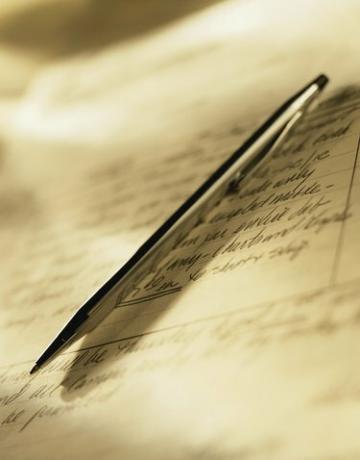
At skrive med musen i Microsoft Word kan efterligne tekst skrevet i hånden.
Billedkredit: klarnetci/iStock/Getty Images
Tilføjelse af håndskrift til et brev eller notat giver det et mere personligt præg. Desværre tager folk sig sjældent tid til at skrive et brev, da computere og tekstbehandlere er så tilgængelige. Microsoft Word 2013 indeholder en tegnefunktion, der giver dig mulighed for at simulere håndskrevne bogstaver hvor som helst på siden. Hvis din computer har en stylus, kan du bruge den som en pen i stedet for musen for at gøre det nemmere at efterligne din faktiske håndskrift.
Trin 1
Start Microsoft Word og klik på "Filer" og "Åbn", hvis du vil tilføje håndskrift til et eksisterende dokument. Vælg din fil og tryk på "Enter" eller klik på "Åbn" for at åbne den. Vælg "Indsæt" fra den øverste menulinje og vælg "Shape". Vælg "Skrible"-værktøjet for at ændre markøren til en blyant, som du kan tegne.
Dagens video
Trin 2
Flyt musemarkøren til det punkt, hvor du vil begynde at tegne. Klik og hold venstre knap nede, mens du trækker musen for at håndskrive din tekst. Slip knappen, når du er færdig med at skrive. Du skal muligvis øve dig i at skrive med musen flere gange, før du føler dig lige så godt tilpas, som du ville gøre med en kuglepen. Det kan også være nyttigt at håndskrive din tekst på et stykke papir og spore skriften med musen, mens du tegner i Word.
Trin 3
Juster placeringen af det håndskrevne output, som du ønsker. Du vil se en kontur rundt om formen og flere firkanter på nøglepunkter rundt om omkredsen. Du kan også ændre skrifttypefarven ved at vælge "Shape Outline"-indstillingen under "Tegneværktøjer"-menuen. Hvis du har brug for at ændre størrelsen på formen, skal du trække en af firkanterne rundt om tekstens omkreds, indtil den når den korrekte størrelse.
Tip
Du kan tilpasse dit dokument endnu mere for at få det til at se ud, som om du faktisk har skrevet teksten i hånden. Juster venstre margen for hver linje separat, så ordene ikke starter på nøjagtig samme sted hver gang. Varier linjeafstanden for at give dokumentet et mindre ensartet udseende. Folk er sjældent i stand til at placere deres skrift med nøjagtig samme afstand mellem hver linje. Du ønsker dog ikke at gå overbord med disse justeringer og få dokumentet til at se for ujævnt ud. Foretag kun subtile ændringer for at fjerne det computeriserede udseende af siden.
I stedet for at bruge musen som et erstatnings-skriveredskab, kan du bruge en af de håndskriftsskrifttyper, der er inkluderet i MS Word 2013, såsom French Script eller Lucida Handwriting.



